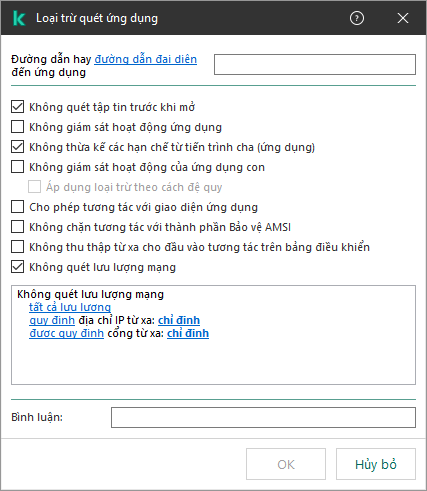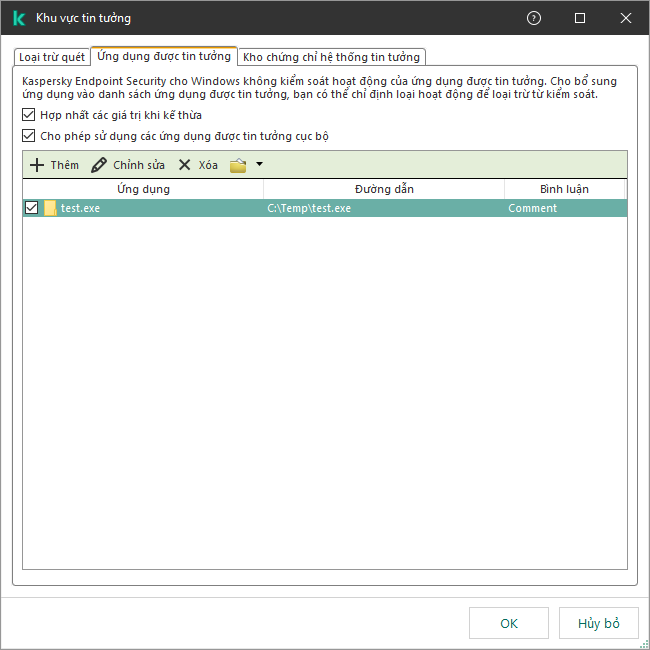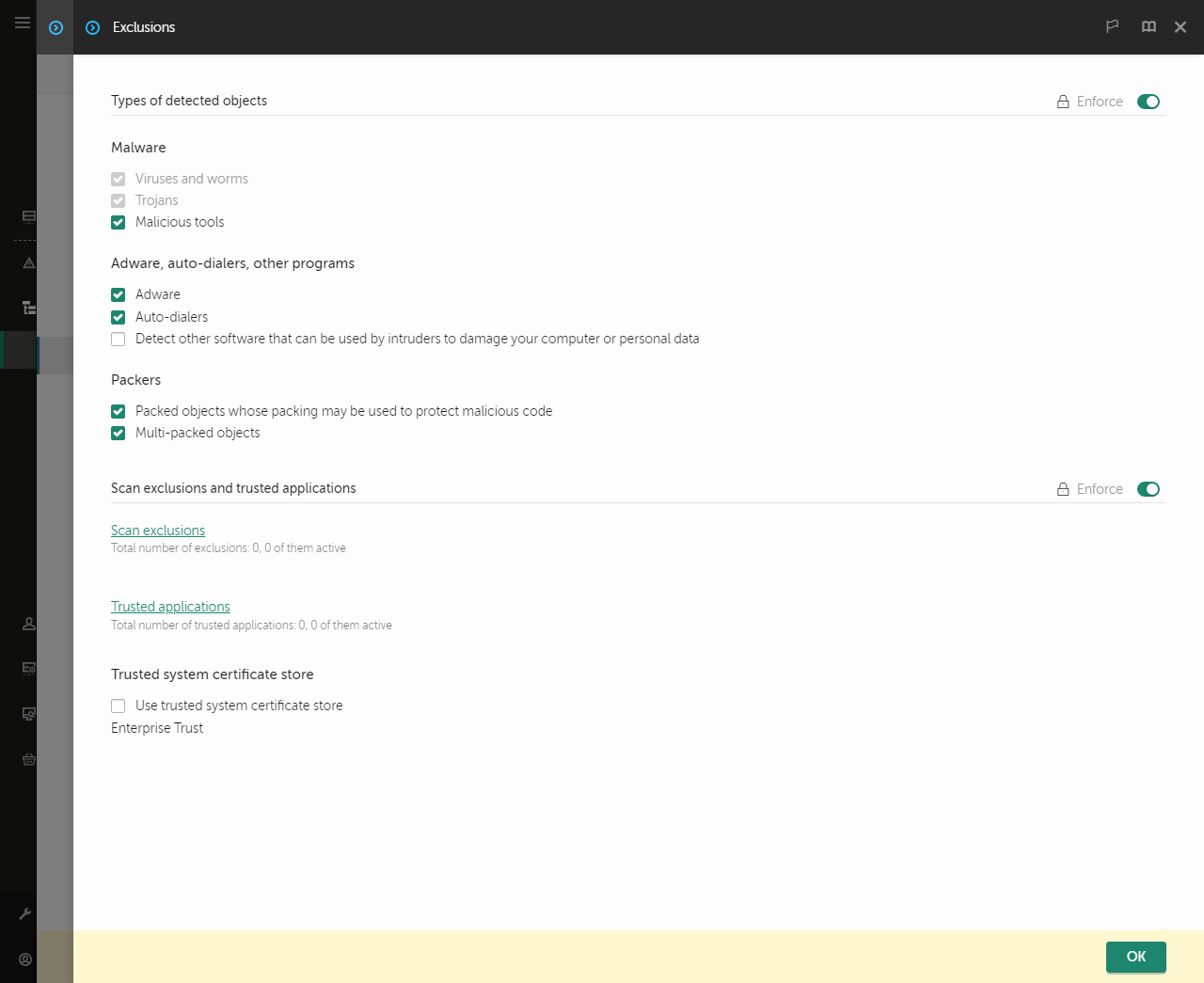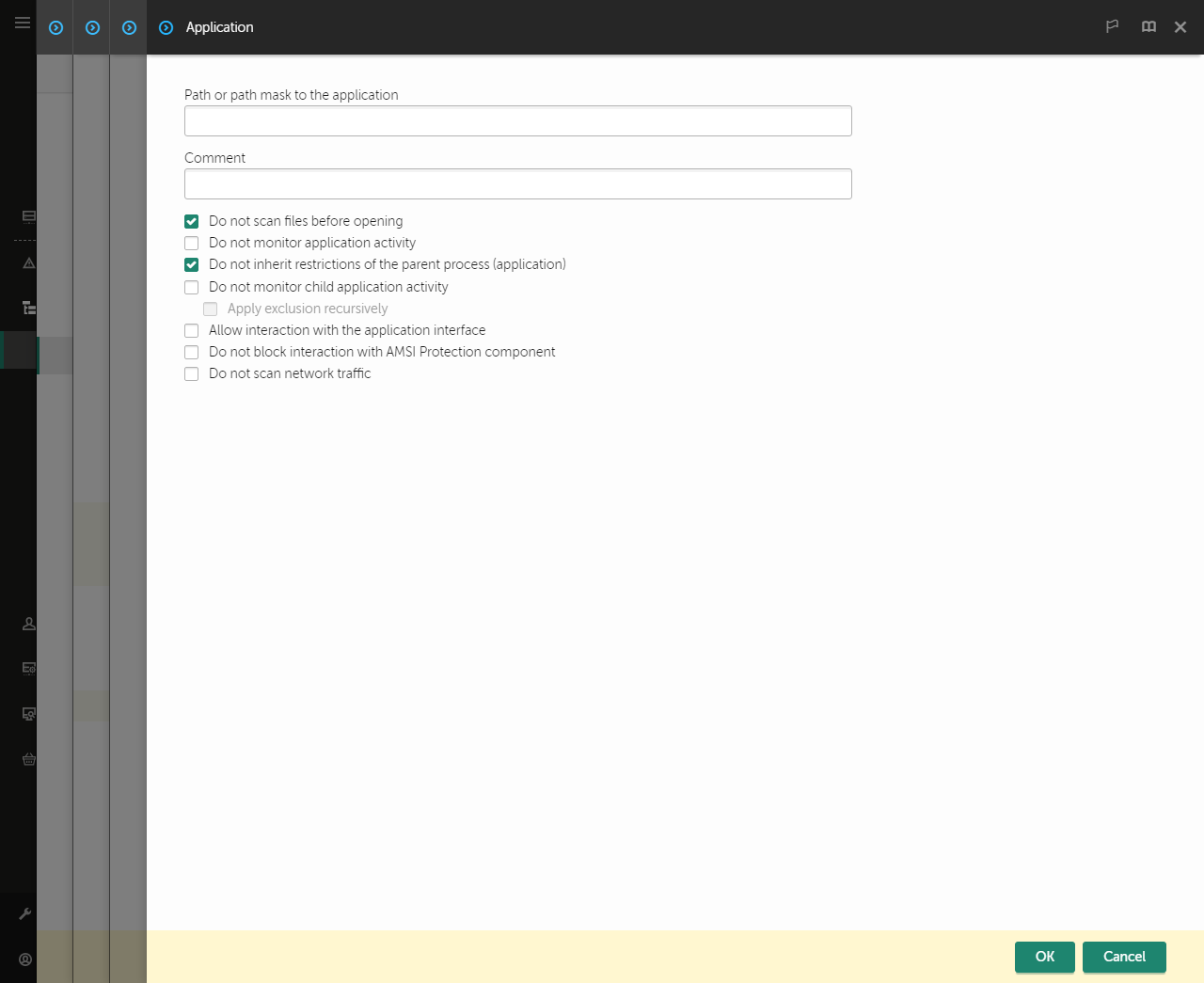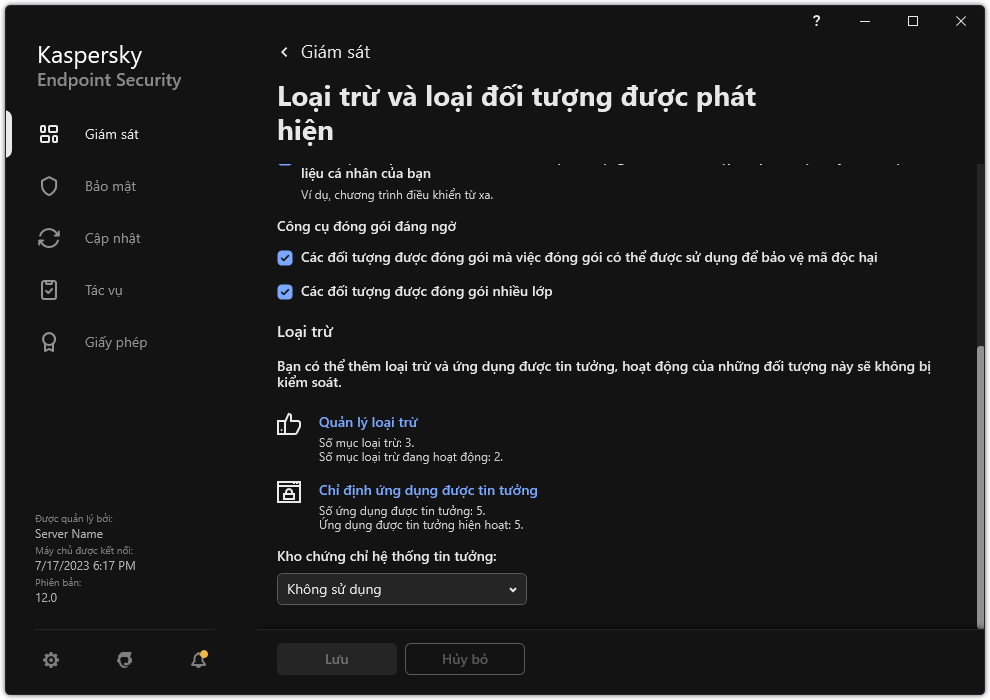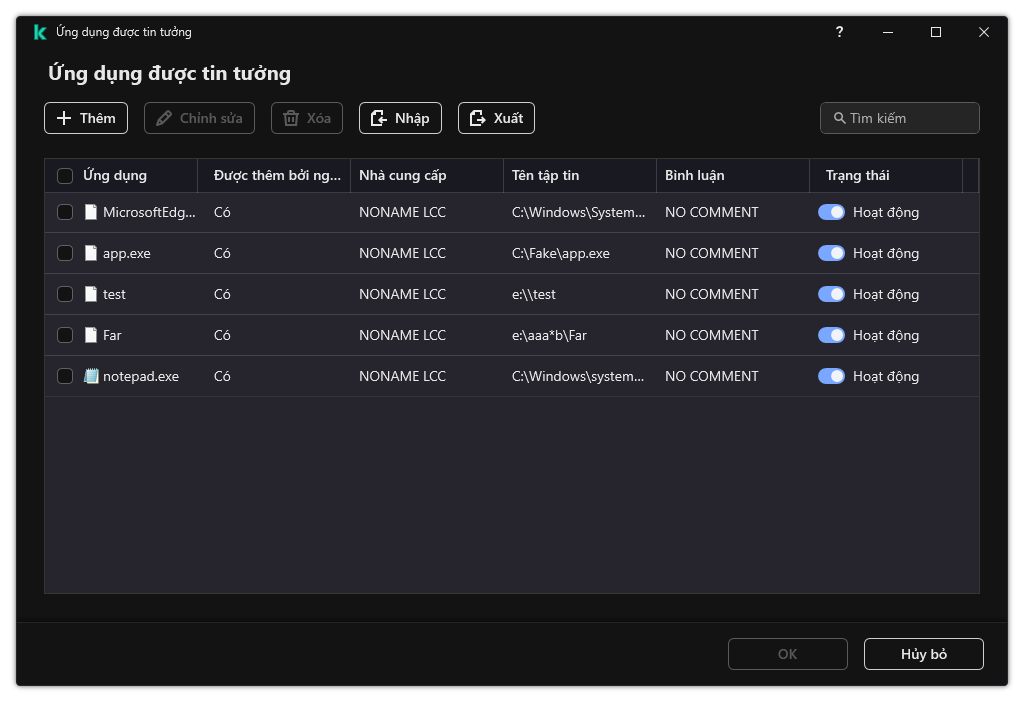Sửa danh sách các ứng dụng được tin tưởng
Danh sách các ứng dụng được tin tưởng là một danh sách các ứng dụng có tên, hoạt động mạng (bao gồm hoạt động độc hại) và truy cập đến registry hệ thống không bị giám sát bởi Kaspersky Endpoint Security. Theo mặc định, Kaspersky Endpoint Security sẽ giám sát các đối tượng được mở, thực thi và lưu bởi bất kỳ tiến trình nào của ứng dụng và kiểm soát hoạt động của tất cả các ứng dụng và lưu lượng mạng được tạo bởi chúng. Sau khi một ứng dụng được thêm vào danh sách các ứng dụng được tin tưởng, Kaspersky Endpoint Security sẽ ngừng giám sát hoạt động của ứng dụng đó.
Sự khác nhau giữa loại trừ quét và ứng dụng được tin tưởng là đối với loại trừ, Kaspersky Endpoint Security sẽ không quét các tập tin, trong khi đối với ứng dụng được tin tưởng thì ứng dụng không kiểm soát các tiến trình được khởi chạy. Nếu một ứng dụng được tin tưởng tạo một tập tin độc hại trong thư mục không có trong loại trừ quét thì Kaspersky Endpoint Security sẽ phát hiện tập tin đó và loại bỏ mối đe dọa. Nếu thư mục đó được thêm vào loại trừ thì Kaspersky Endpoint Security sẽ bỏ qua tập tin này.
Ví dụ: nếu bạn coi các đối tượng được sử dụng bởi ứng dụng Microsoft Windows Notepad là các đối tượng an toàn, có nghĩa là bạn tin tưởng ứng dụng này thì bạn có thể thêm Microsoft Windows Notepad vào danh sách các ứng dụng được tin tưởng để các đối tượng được sử dụng bởi ứng dụng này sẽ không bị giám sát. Làm vậy sẽ tăng hiệu năng máy tính, điều này đặc biệt quan trọng khi sử dụng các ứng dụng máy chủ.
Thêm vào đó, một số hành động được phân loại là đáng ngờ bởi Kaspersky Endpoint Security có thể là an toàn trong ngữ cảnh sử dụng của một số ứng dụng. Ví dụ, việc theo dõi văn bản được nhập từ bàn phím là một tiến trình thường thấy cho các trình thay đổi bố cục bàn phím tự động (ví dụ như Punto Switcher). Để tính đến các đặc điểm của những ứng dụng đó và loại trừ hoạt động của chúng khỏi tác vụ giám sát, chúng tôi khuyến nghị bạn thêm các ứng dụng đó vào danh sách các ứng dụng được tin tưởng.
Các ứng dụng được tin tưởng sẽ giúp tránh các sự cố tương thích giữa Kaspersky Endpoint Security và các ứng dụng khác (ví dụ: sự cố quét hai lần lưu lượng mạng của một máy tính bên thứ ba bởi Kaspersky Endpoint Security và bởi một ứng dụng chống virus khác).
Cùng lúc đó, các tập tin thực thi và tiến trình của ứng dụng được tin tưởng vẫn sẽ được quét để phát hiện virus và các phần mềm độc hại khác. Một ứng dụng có thể được loại trừ hoàn toàn khỏi tác vụ quét của Kaspersky Endpoint Security bằng cách thêm chúng vào loại trừ quét.
Cách thêm ứng dụng vào danh sách được tin tưởng trong Bảng điều khiển quản trị (MMC)
- Mở Bảng điều khiển quản trị Kaspersky Security Center.
- Trong cây bảng điều khiển, hãy chọn Policies.
- Chọn chính sách cần thiết và nhấn đúp để mở các thuộc tính chính sách.
- Trong cửa sổ chính sách, hãy chọn Thiết lập tổng quát → Loại trừ.
- Trong mục Loại trừ quét và ứng dụng được tin tưởng, hãy nhấn nút Thiết lập.
- Trong cửa sổ mở ra, hãy chọn thẻ Ứng dụng được tin tưởng.
Thao tác này sẽ mở cửa sổ chứa danh sách các ứng dụng được tin tưởng.
- Chọn hộp kiểm Hợp nhất các giá trị khi kế thừa nếu bạn muốn tạo một danh sách tổng hợp các ứng dụng được tin tưởng cho tất cả các máy tính trong công ty. Danh sách các ứng dụng được tin tưởng trong chính sách cha và chính sách con sẽ được hợp nhất. Các danh sách sẽ được hợp nhất với điều kiện các giá trị hợp nhất khi kế thừa được bật. Các ứng dụng được tin tưởng từ chính sách cha được hiển thị trong chính sách con ở chế độ chỉ đọc. Không thể thay đổi hay xóa các ứng dụng được tin tưởng của chính sách cha.
- Chọn hộp kiểm Cho phép sử dụng các ứng dụng được tin tưởng cục bộ nếu bạn muốn cho phép người dùng tạo danh sách ứng dụng cục bộ được tin tưởng. Bằng cách này, người dùng có thể tạo danh sách ứng dụng cục bộ được tin tưởng của riêng họ ngoài danh sách ứng dụng chung được tin tưởng được tạo trong chính sách. Quản trị viên có thể sử dụng Kaspersky Security Center để xem, thêm, chỉnh sửa hoặc xóa các mục danh sách trong thuộc tính máy tính.
Nếu hộp kiểm bị xóa, người dùng chỉ có thể truy cập danh sách ứng dụng chung được tin tưởng được tạo trong chính sách.
- Nhấn vào Thêm.
- Trong cửa sổ mở ra, hãy nhập đường dẫn đến tập tin thực thi của ứng dụng được tin tưởng (xem hình bên dưới).
Kaspersky Endpoint Security hỗ trợ các biến môi trường và ký tự * cùng ? khi nhập tên đại diện.
Kaspersky Endpoint Security không hỗ trợ biến môi trường %userprofile% khi tạo một danh sách các ứng dụng được tin tưởng trên bảng điều khiển Kaspersky Security Center. Để áp dụng mục cho tất cả các tài khoản người dùng, bạn có thể sử dụng ký tự * (ví dụ: C:\Users\*\Documents\File.exe). Bất cứ khi nào thêm một biến môi trường mới, bạn cần khởi động lại ứng dụng.
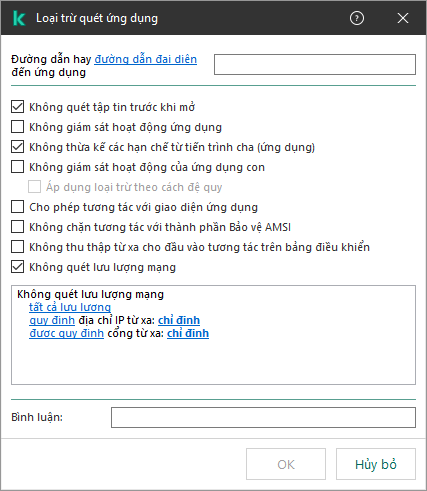
Thiết lập ứng dụng được tin tưởng
- Cấu hình thiết lập nâng cao cho ứng dụng được tin tưởng (xem bảng bên dưới).
- Bạn có thể sử dụng hộp kiểm để loại trừ một ứng dụng khỏi vùng tin tưởng bất kỳ lúc nào (xem hình bên dưới).
- Lưu các thay đổi của bạn.
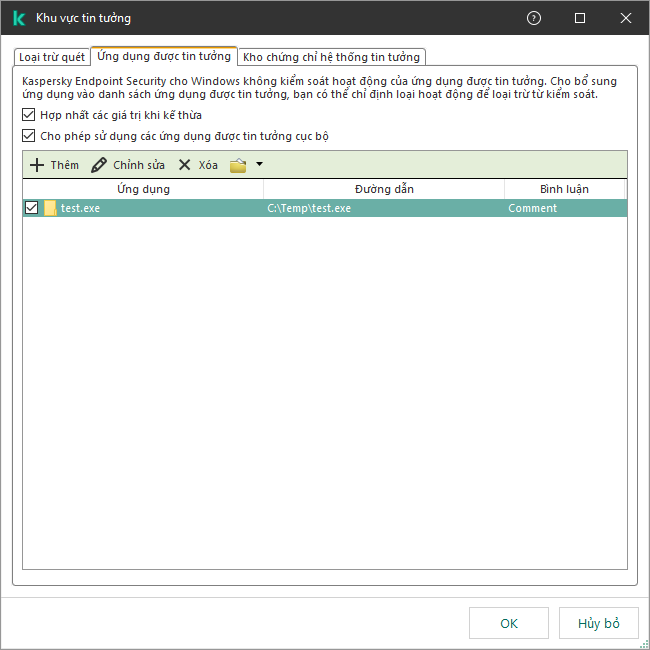
Danh sách các ứng dụng được tin tưởng
Cách thêm một ứng dụng vào danh sách được tin tưởng trong Bảng điều khiển web và Bảng điều khiển đám mây
- Trong cửa sổ chính của Bảng điều khiển web, hãy chọn Devices → Policies & Profiles.
- Nhấn vào tên của chính sách Kaspersky Endpoint Security.
Cửa sổ thuộc tính chính sách sẽ được mở ra.
- Chọn thẻ Application settings.
- Vào General settings → Exclusions and types of detected objects.
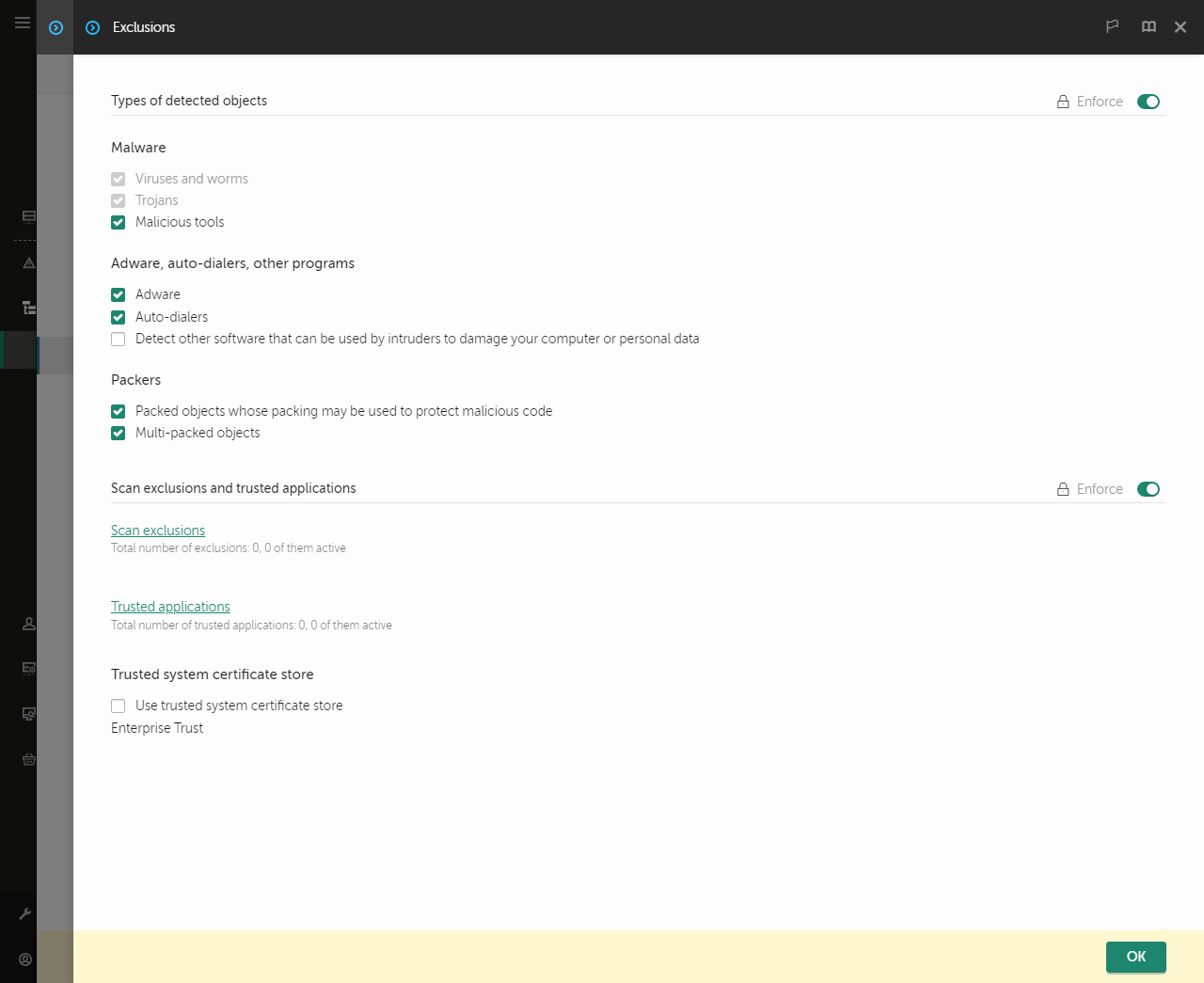
Cấu hình loại trừ
- Trong mục Scan exclusions and trusted applications, hãy nhấn liên kết Trusted applications.
Thao tác này sẽ mở cửa sổ chứa danh sách các ứng dụng được tin tưởng.
- Chọn hộp kiểm Merge values when inheriting nếu bạn muốn tạo một danh sách tổng hợp các ứng dụng được tin tưởng cho tất cả các máy tính trong công ty. Danh sách các ứng dụng được tin tưởng trong chính sách cha và chính sách con sẽ được hợp nhất. Các danh sách sẽ được hợp nhất với điều kiện các giá trị hợp nhất khi kế thừa được bật. Các ứng dụng được tin tưởng từ chính sách cha được hiển thị trong chính sách con ở chế độ chỉ đọc. Không thể thay đổi hay xóa các ứng dụng được tin tưởng của chính sách cha.
- Chọn hộp kiểm Allow use of local trusted applications nếu bạn muốn cho phép người dùng tạo danh sách ứng dụng cục bộ được tin tưởng. Bằng cách này, người dùng có thể tạo danh sách ứng dụng cục bộ được tin tưởng của riêng họ ngoài danh sách ứng dụng chung được tin tưởng được tạo trong chính sách. Quản trị viên có thể sử dụng Kaspersky Security Center để xem, thêm, chỉnh sửa hoặc xóa các mục danh sách trong thuộc tính máy tính.
Nếu hộp kiểm bị xóa, người dùng chỉ có thể truy cập danh sách ứng dụng chung được tin tưởng được tạo trong chính sách.
- Nhấn vào nút Thêm.
- Trong cửa sổ mở ra, hãy nhập đường dẫn đến tập tin thực thi của ứng dụng được tin tưởng (xem hình bên dưới).
Kaspersky Endpoint Security hỗ trợ các biến môi trường và ký tự * cùng ? khi nhập tên đại diện.
Kaspersky Endpoint Security không hỗ trợ biến môi trường %userprofile% khi tạo một danh sách các ứng dụng được tin tưởng trên bảng điều khiển Kaspersky Security Center. Để áp dụng mục cho tất cả các tài khoản người dùng, bạn có thể sử dụng ký tự * (ví dụ: C:\Users\*\Documents\File.exe). Bất cứ khi nào thêm một biến môi trường mới, bạn cần khởi động lại ứng dụng.
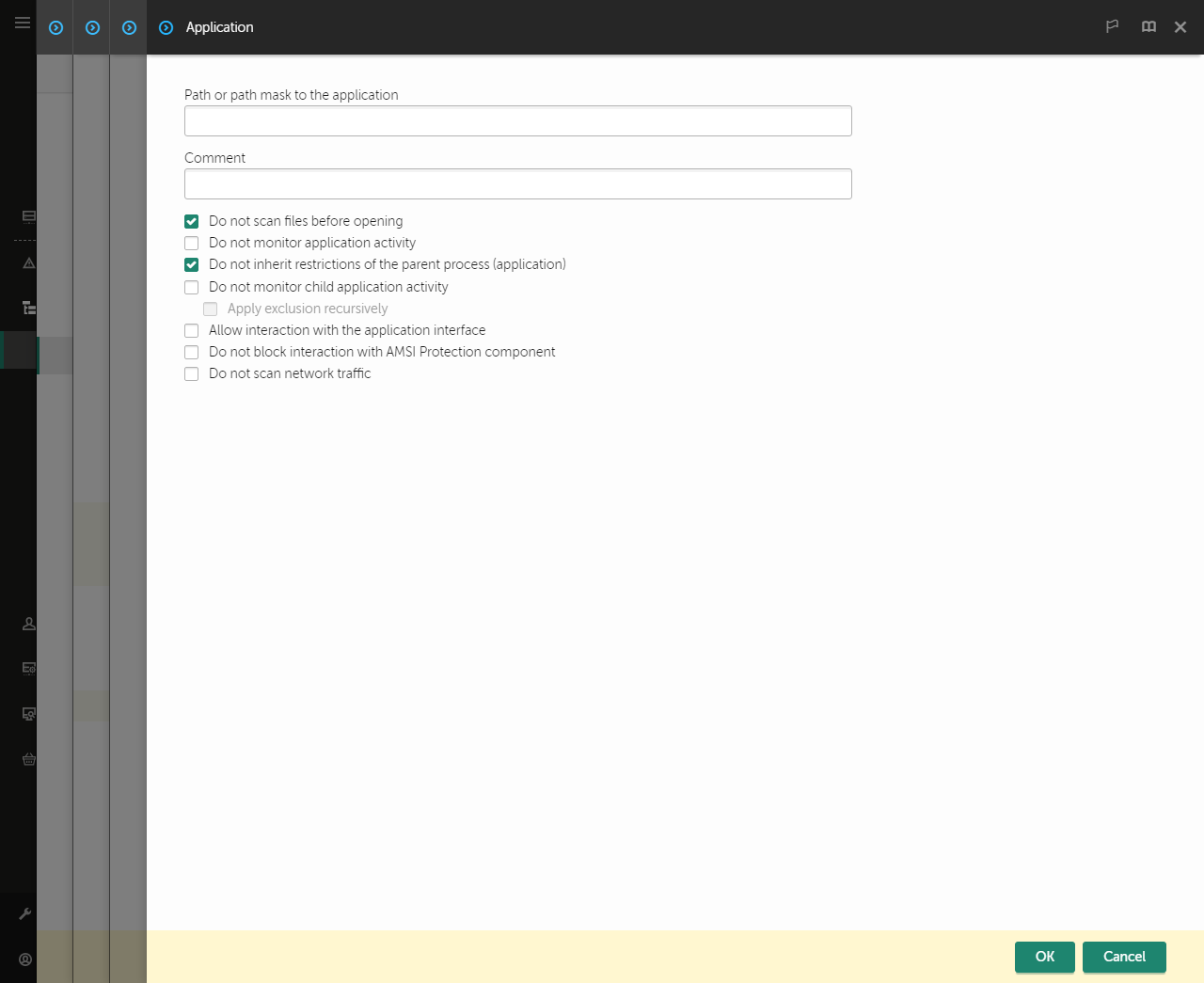
Thiết lập ứng dụng được tin tưởng
- Cấu hình thiết lập nâng cao cho ứng dụng được tin tưởng (xem bảng bên dưới).
- Bạn có thể sử dụng hộp kiểm để loại trừ một ứng dụng khỏi vùng tin tưởng bất kỳ lúc nào (xem hình bên dưới).
- Lưu các thay đổi của bạn.
Cách thêm một ứng dụng vào danh sách được tin tưởng trong giao diện ứng dụng
- Trong cửa sổ chính của ứng dụng, hãy nhấn nút
 .
. - Trong cửa sổ thiết lập ứng dụng, hãy chọn Thiết lập tổng quát → Loại trừ và loại đối tượng được phát hiện.
- Trong mục Loại trừ, hãy nhấn liên kết Chỉ định ứng dụng được tin tưởng.
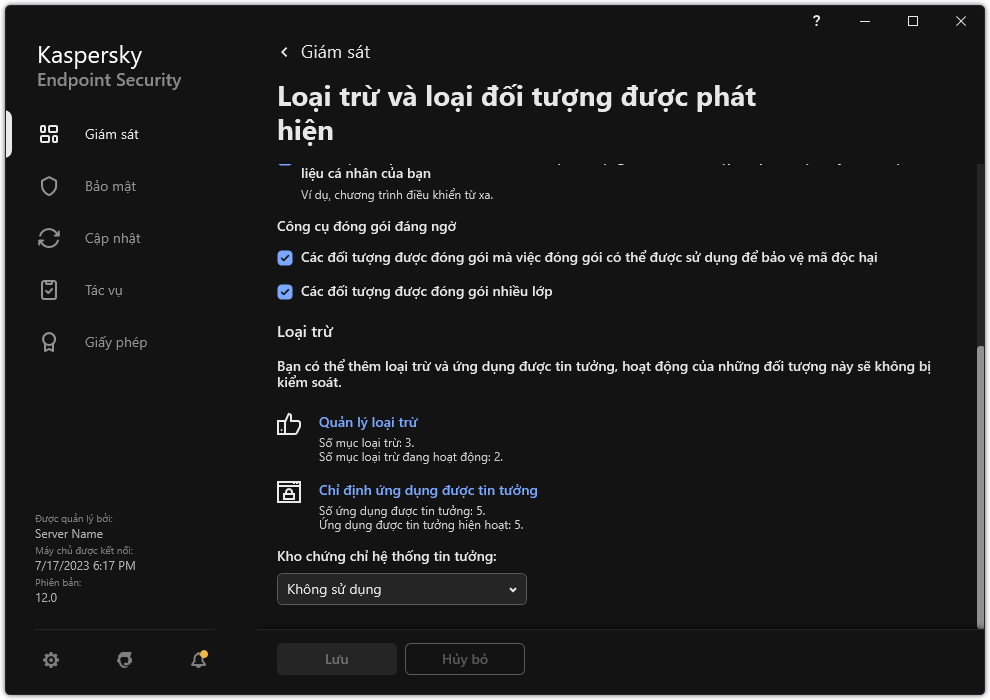
Cấu hình loại trừ
- Trong cửa sổ mở ra, hãy nhấn nút Thêm.
- Chọn tập tin thực thi của ứng dụng được tin tưởng.
Bạn cũng có thể nhập đường dẫn này theo cách thủ công. Kaspersky Endpoint Security hỗ trợ các biến môi trường và ký tự * cùng ? khi nhập tên đại diện.
Kaspersky Endpoint Security hỗ trợ các biến môi trường và chuyển đổi đường dẫn trong giao diện cục bộ của ứng dụng. Nói cách khác, nếu bạn nhập đường dẫn tập tin %userprofile%\Documents\File.exe thì một bản ghi C:\Users\Fred123\Documents\File.exe sẽ được thêm vào giao diện cục bộ của ứng dụng cho người dùng Fred123. Theo đó, Kaspersky Endpoint Security sẽ bỏ qua chương trình được tin tưởng File.exe cho những người dùng khác. Để áp dụng mục cho tất cả các tài khoản người dùng, bạn có thể sử dụng ký tự * (ví dụ: C:\Users\*\Documents\File.exe).
Bất cứ khi nào thêm một biến môi trường mới, bạn cần khởi động lại ứng dụng.
- Trong cửa sổ thuộc tính ứng dụng được tin tưởng, hãy cấu hình thiết lập nâng cao (xem bảng bên dưới).
- Bạn có thể sử dụng nút bật/tắt để loại trừ một ứng dụng khỏi vùng tin tưởng bất kỳ lúc nào (xem hình bên dưới).
- Lưu các thay đổi của bạn.
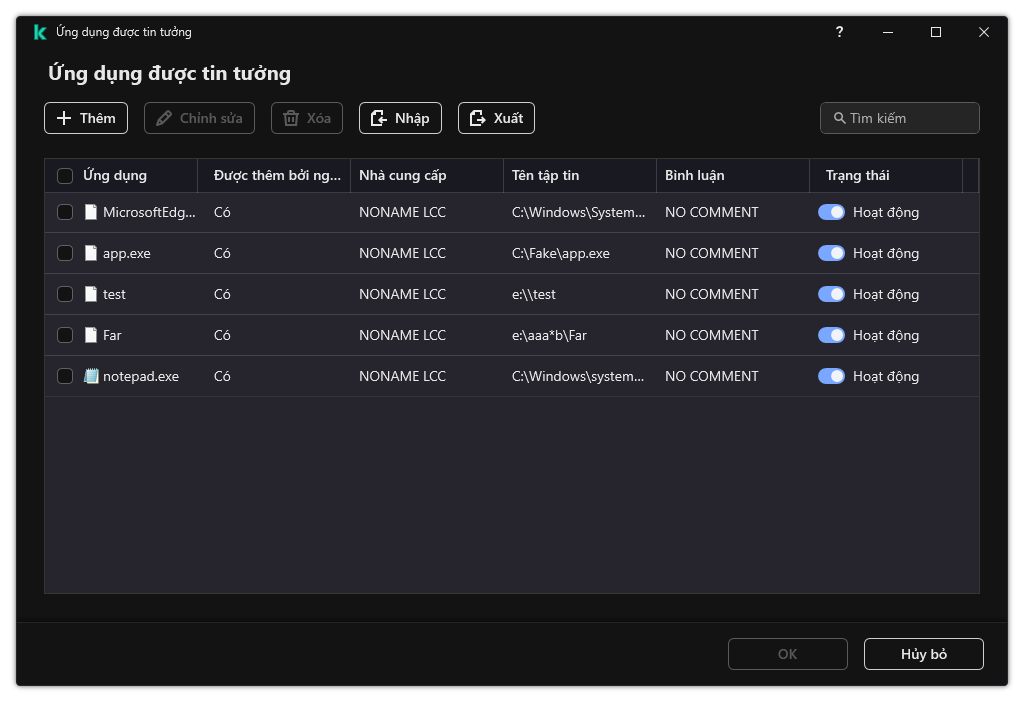
Danh sách các ứng dụng được tin tưởng
Thiết lập ứng dụng được tin tưởng
Tham số
|
Mô tả
|
Không quét tập tin trước khi mở
|
Kaspersky Endpoint Security sẽ không quét các tập tin được mở bởi ứng dụng đó. Ví dụ: nếu bạn đang sử dụng các ứng dụng để sao lưu tập tin, tính năng này giúp giảm mức sử dụng tài nguyên bởi Kaspersky Endpoint Security.
|
Không giám sát hoạt động ứng dụng
|
Kaspersky Endpoint Security sẽ không giám sát hoạt động mạng và tập tin của ứng dụng trong hệ điều hành. Hoạt động ứng dụng được giám sát bởi các thành phần sau: Phát hiện hành vi, Phòng chống khai thác, Phòng chống xâm nhập máy chủ, Công cụ khắc phục và Tường lửa.
|
Không kế thừa các hạn chế từ tiến trình cha (ứng dụng)
|
Các hạn chế được cấu hình cho tiến trình cha sẽ không được Kaspersky Endpoint Security áp dụng cho tiến trình con. Tiến trình cha được khởi chạy bởi một ứng dụng mà các quyền ứng dụng (Phòng chống xâm nhập máy chủ) và quy tắc mạng ứng dụng (Tường lửa) được cấu hình.
|
Không giám sát hoạt động của ứng dụng con
|
Kaspersky Endpoint Security sẽ không giám sát hoạt động mạng và hoạt động tập tin của các ứng dụng được khởi chạy bởi ứng dụng này.
|
Cho phép tương tác với giao diện ứng dụng
|
Thành phần Tự bảo vệ của Kaspersky Endpoint Security sẽ chặn mọi nỗ lực quản lý các dịch vụ ứng dụng trên máy tính từ xa. Nếu hộp kiểm này được chọn, ứng dụng truy cập từ xa sẽ được phép quản lý cấu hình của Kaspersky Endpoint Security thông qua giao diện Kaspersky Endpoint Security.
|
Không chặn tương tác với thành phần Bảo vệ AMSI
|
Kaspersky Endpoint Security sẽ không giám sát các yêu cầu của ứng dụng được tin tưởng đối với các đối tượng được quét bởi thành phần Bảo vệ AMSI.
|
Không thu thập từ xa cho đầu vào tương tác trên bảng điều khiển
|
Kaspersky Endpoint Security không gửi dữ liệu đo lường từ xa về việc quản lý ứng dụng trên bảng điều khiển. Dữ liệu đo lường từ xa được sử dụng bởi Kaspersky Anti Targeted Attack Platform (EDR).
|
Không quét lưu lượng mạng
|
Lưu lượng mạng bắt nguồn từ ứng dụng này sẽ được Kaspersky Endpoint Security loại trừ khỏi tác vụ quét. Bạn có thể loại trừ tất cả lưu lượng hoặc chỉ lưu lượng được mã hóa khỏi tác vụ quét. Bạn cũng có thể loại trừ các địa chỉ IP và mã hiệu cổng riêng lẻ khỏi tác vụ quét.
|
Bình luận
|
Nếu cần, bạn có thể cung cấp chú thích ngắn gọn cho ứng dụng được tin tưởng. Nhận xét giúp đơn giản hóa việc tìm kiếm và sắp xếp các ứng dụng được tin tưởng.
|
Trạng thái
|
Trạng thái của ứng dụng được tin tưởng:
- Trạng thái Hoạt động có nghĩa là ứng dụng đang ở trong vùng tin tưởng.
- Trạng thái Không hoạt động có nghĩa là ứng dụng bị loại trừ khỏi vùng tin tưởng.
|
Về đầu trang